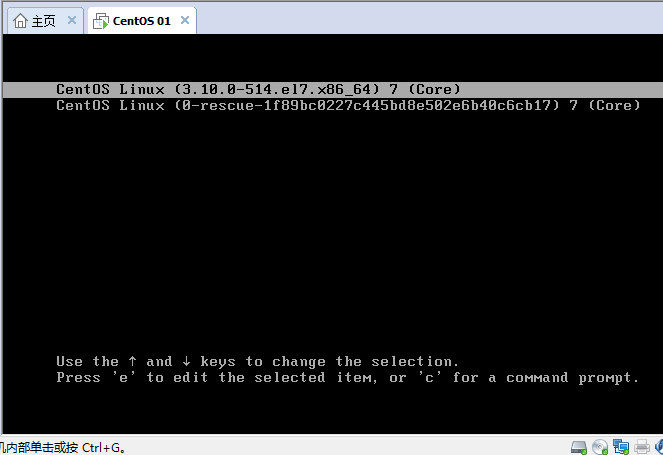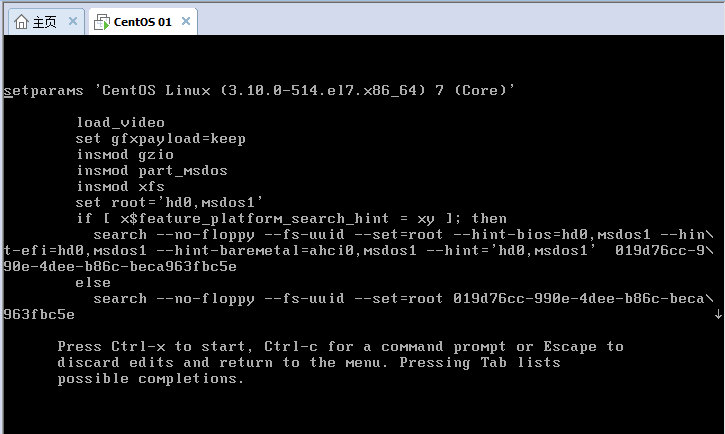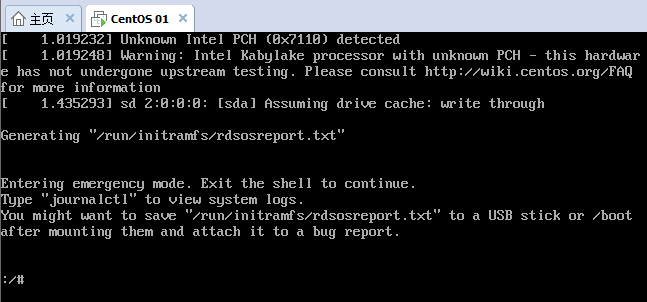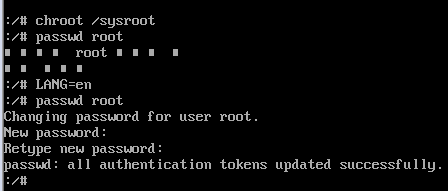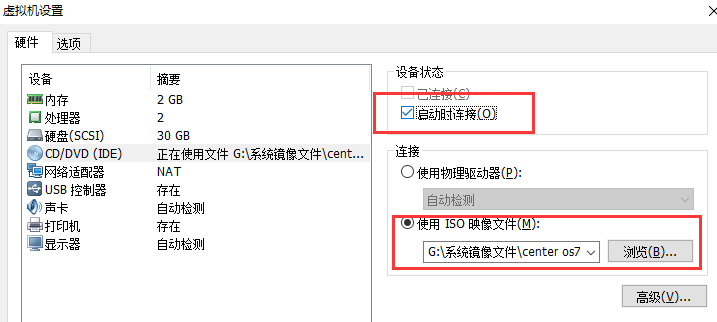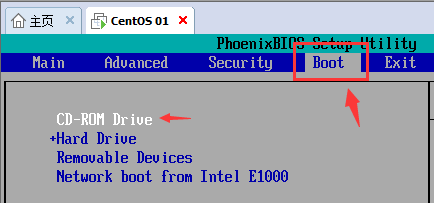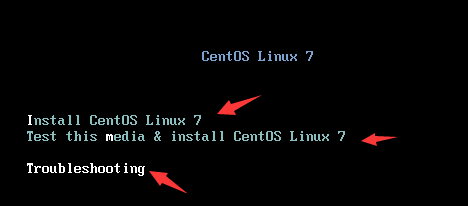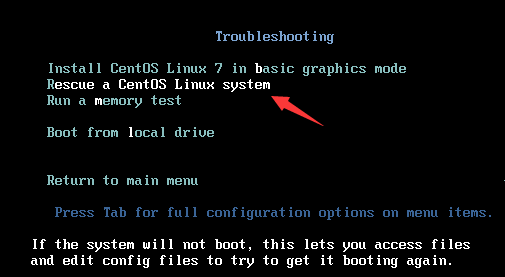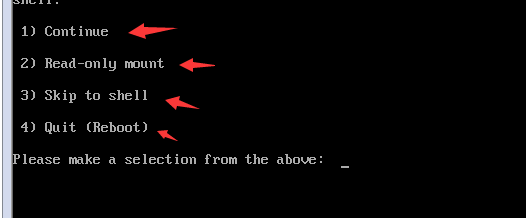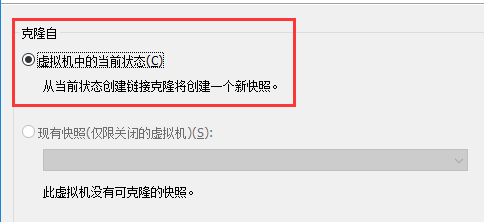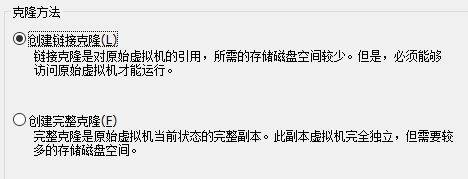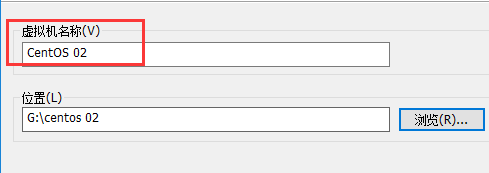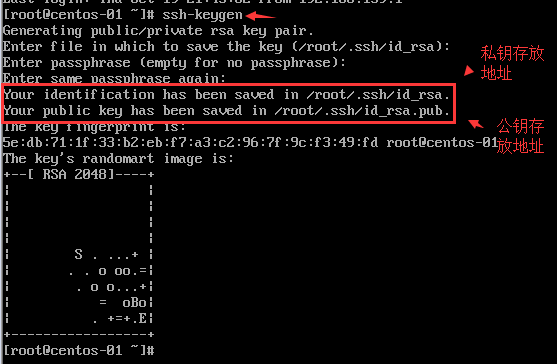一、单用户模式
1、重启linux
不能通过远程来进行重启,需要在虚拟机(主机)上进行重启。
2、出现下面这个启动界面的时候按下方向键,选择第一个,按E键。
3、进入这然一个grub界面,grub是一个启动工具。grub就是去找到系统中的启动引导程序
4、向下移动方向键,找到linux16这一行,中的ro。ro是只读的意思,将它改为rw,rw为读写的意思。之后再加一个字符串:init=/sysroot/bin/sh
sysroot是原系统所在的目录,加字符串是为了启动的时候加载一个程序能让我我们输入命令,这样才能修改密码。
5、加完之后按ctrl+x,然后就进入下面这个界面下了
6、切换到原来的系统环境,才能使用原来系统的命令。
chroot /sysroot/ #切换到原来的系统环境
这时候就可以使用原来系统的命令了。
passwd root #修改root密码
如果显示小方块等乱码,就先ctrl+c取消上面的命令。然后用:LANG=en #修改系统语言,将系统语言修改为英文
然后就可以根据提示修改密码了。
7、输入命令:touch /.autorelabel。然后就可以重启了。
8、最后就可以用新密码登陆系统了。
进入单用户模式的前提,grub没有加密或知道grub密码。
运行级别
init 0 #关机
init 1 #单用户模式
init 2-4 #多用户模式 (一般进入的是3)
init 5 #桌面模式
init 6 #重启
二、救援模式
如果不知道grub密码,就用光盘或者系统U盘进入装系统的界面。重启并加载光驱。
1、先关机,然后设置CD/DVD。(真实服务器的话装入光盘或者插上系统U盘,重启后进入bios)
2、重启进入bios
虚拟机点开电源选项选择启动时进入bios(打开电源时进入固件)。
进入bios是为了将光驱(系统U盘)设置为第一启动项。
3、进入bios
进入bios后,进入boot选项,然后看右侧说明可知+ -可以移动选项。将CD-ROM Drive 移动到第一项的位置。
按F10保存退出
4、然后就进入光驱启动界面
第一项是安装操作系统
第二项测试光驱
第三项故障排除
选择第三项
选择第二项
1继续、2只读、3shell、4退出
选择1继续
按回车,得到一个shell/
输入命令chroot /mnt/sysimage/ 然后就可以修改root的密码了。重启时候需要将光驱(系统u盘)移除。
单用户模式和救援模式除了可以改root密码,还可以做其他操作。假设因为改错了一个文件而不能进入系统,则可以进入救援模式或者单用户模式修改那个改错的文件,然后重新启动系统。
三、克隆虚拟机
克隆前需关闭虚拟机。
1、右键虚拟机名称,点管理→克隆。
选创建链接克隆
输入虚拟机名称选择路径。然后点完成。虚拟机就克隆好了。
然后开启克隆的虚拟机,登陆的账号密码和之前虚拟机的一样。修改它的IP地址。否则它会与之前的虚拟机IP冲突。还要删除克隆机网络配置中的UUID。最后重启网络服务。
hostname #查看主机名(默认是localhost.localdomain)
hostname set-hostname test #将主机名修改为test
cat /etc/hostname #主机名的配置文件
克隆主机之间密钥也是共同的。
四、linux机器相互登录
远程链接的命令
ssh 用户名@IP地址
ssh root@192.168.159.129
不指定端口时,ssh默认去连22端口。
假设ssh连制定端口220
ssh -p 220 root@192.168.159.129
linux主机之间的密钥认证
被访问的主机上要有公钥,访问的主机上要有私钥。
通过命令ssh-keygen 生成密钥对。
将公钥放到被访问的主机的文件 /root/.ssh/authorzied_keys
零时关闭selinux
getenforce #查看selinux状态
setenforce 0 #关闭seLinux
Enforcing 为开启 Permissive 为关闭